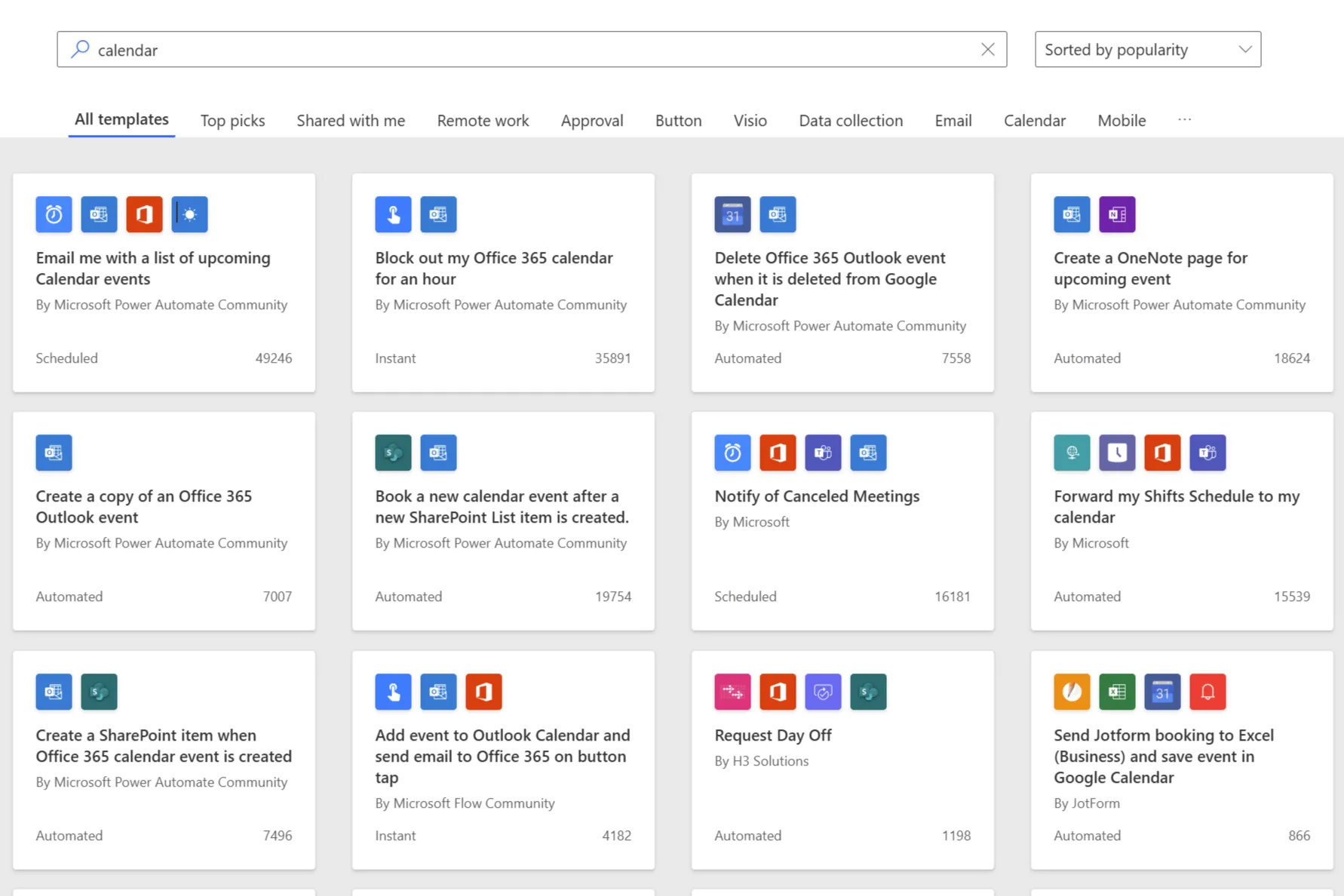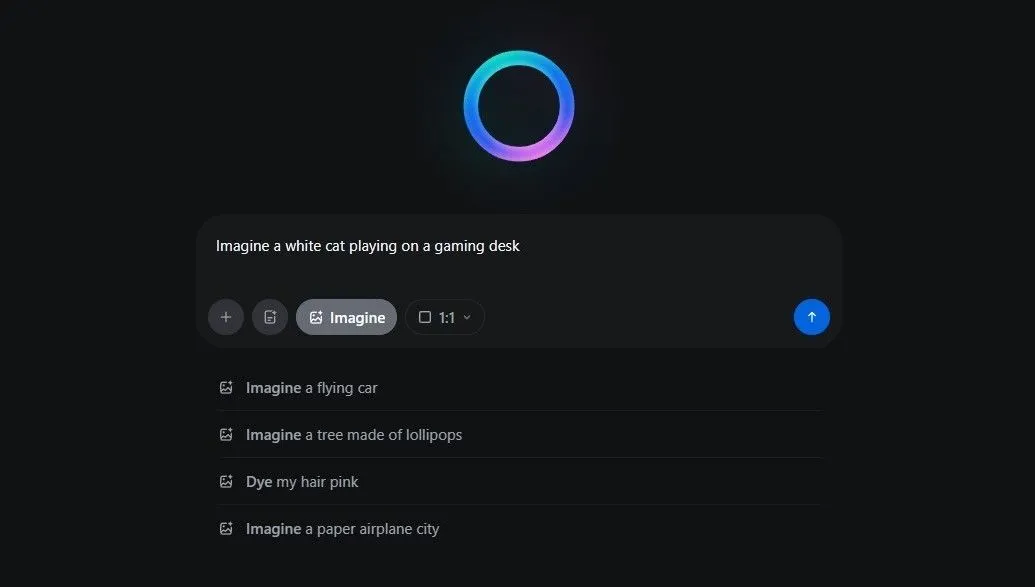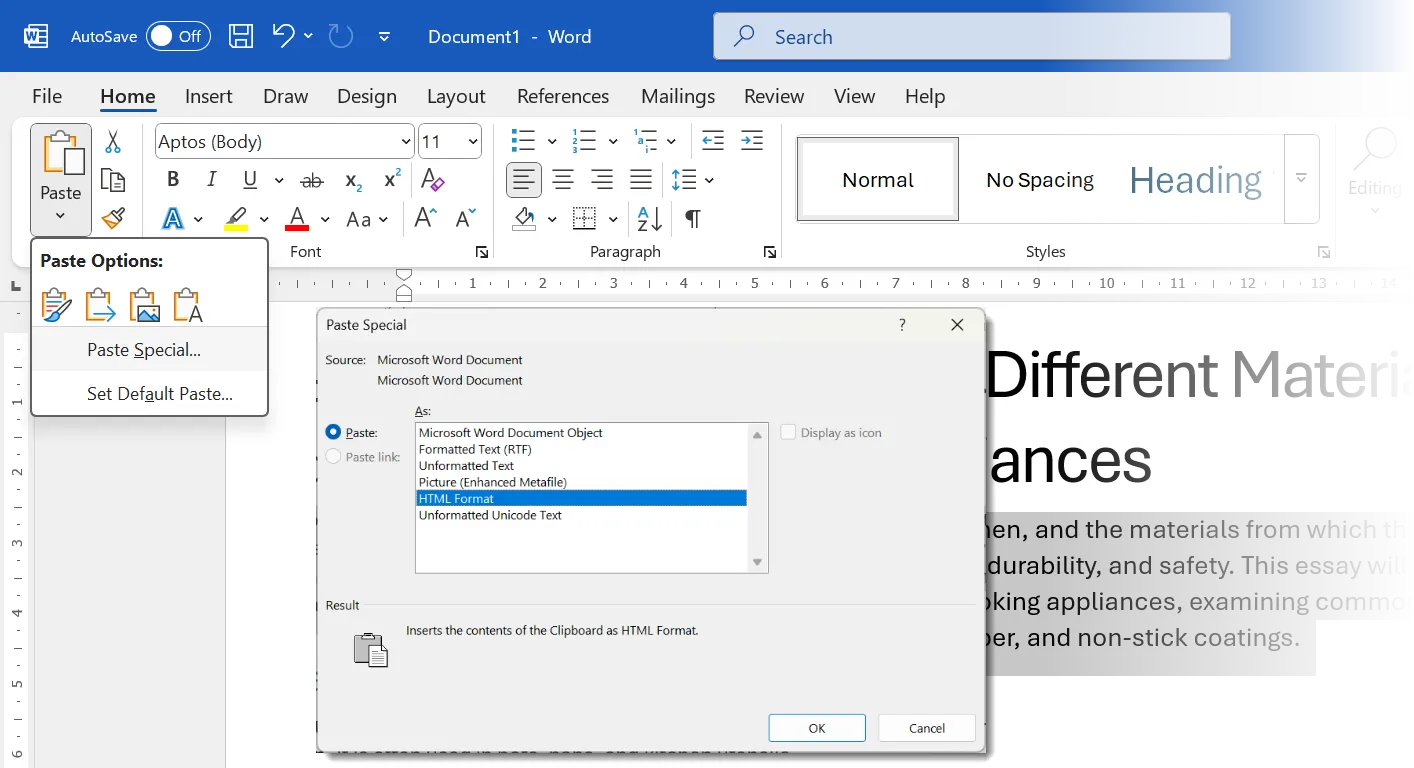Ổ cứng NVMe SSD mang lại hiệu suất siêu tốc, giúp trải nghiệm điện toán trở nên nhanh chóng hơn bao giờ hết. Tuy nhiên, đôi khi chúng ta chưa khai thác được toàn bộ tiềm năng của chúng. Với một vài tinh chỉnh và điều chỉnh cài đặt, ổ SSD của bạn có thể mang lại hiệu suất được cải thiện và tuổi thọ dài hơn – vì vậy, đừng chấp nhận hiệu năng kém hơn những gì phần cứng của bạn có thể đạt được. thuthuat360.net sẽ hướng dẫn bạn cách tối ưu hiệu suất NVMe SSD một cách toàn diện.
1. Cập nhật Driver và Firmware NVMe
Các driver lỗi thời thường là nguyên nhân thầm lặng “giết chết” hiệu suất của phần cứng cao cấp. Ổ NVMe của bạn có thể đang hoạt động kém hiệu quả với các driver chung chung, không tận dụng được hết khả năng của nó.
Không giống như các ổ SATA cũ hơn, các ổ NVMe SSD hiện đại yêu cầu driver chuyên biệt để phát huy tối đa tiềm năng của chúng. Nhiều người trong chúng ta cho rằng Windows tự động cài đặt driver tối ưu, nhưng thực tế không phải lúc nào cũng vậy. Driver mặc định của Microsoft vẫn hoạt động, nhưng đôi khi chúng được thiết kế để tương thích rộng rãi hơn là đạt hiệu suất cao nhất.
Bạn nên kiểm tra xem driver bộ điều khiển lưu trữ của mình có cần cập nhật trong Trình quản lý thiết bị Windows hay không. Ngoài ra, hãy truy cập trang web của nhà sản xuất ổ SSD để xem có bản cập nhật firmware nào cho NVMe của bạn không.
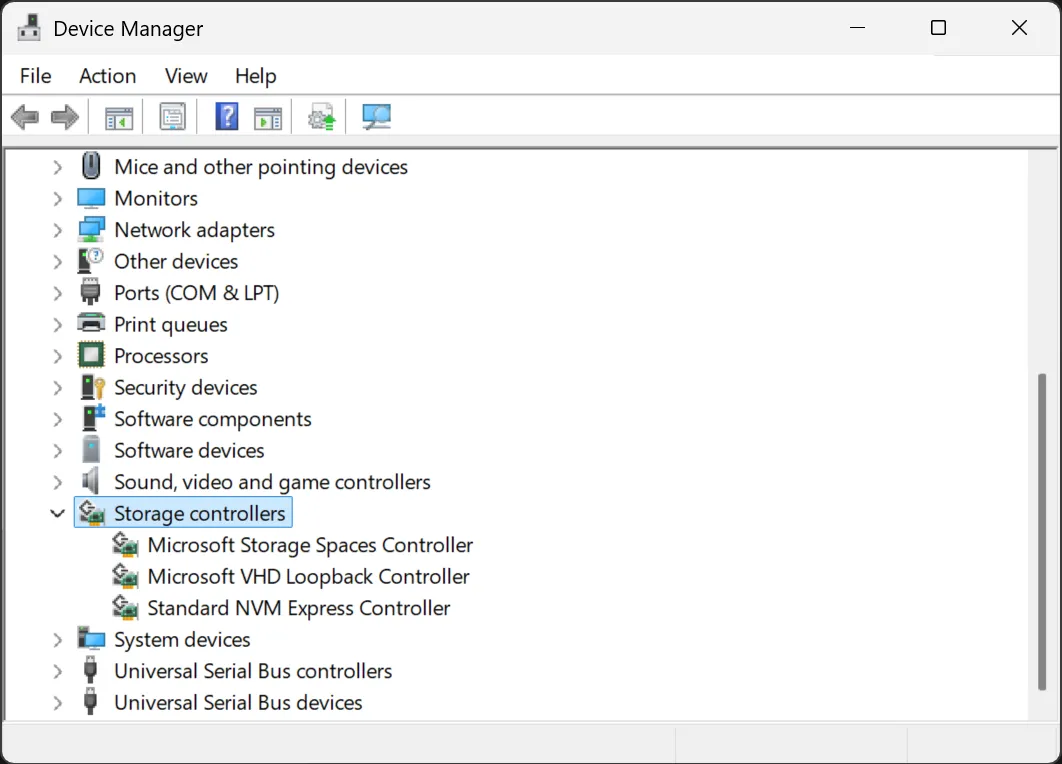 Giao diện Trình quản lý thiết bị Windows hiển thị mục Bộ điều khiển lưu trữ (Storage controllers) được đánh dấu, nơi người dùng có thể kiểm tra và cập nhật driver cho NVMe SSD.
Giao diện Trình quản lý thiết bị Windows hiển thị mục Bộ điều khiển lưu trữ (Storage controllers) được đánh dấu, nơi người dùng có thể kiểm tra và cập nhật driver cho NVMe SSD.
Các công ty như Samsung, Western Digital và Crucial thường xuyên phát hành firmware và driver được tối ưu hóa, có thể cải thiện tốc độ đọc/ghi và giảm độ trễ. Những bản cập nhật này cũng thường khắc phục các lỗi gây ra hiệu suất không nhất quán.
Việc cài đặt thường đơn giản: chỉ cần tải gói cài đặt, chạy trình cài đặt và khởi động lại máy tính của bạn. Một số nhà sản xuất cung cấp phần mềm quản lý SSD riêng, tự động xử lý các bản cập nhật driver. Các công cụ này rất đáng để cài đặt vì chúng sẽ thông báo cho bạn khi có các bản tối ưu hóa mới.
Đừng mong đợi điều kỳ diệu chỉ từ việc cập nhật driver và firmware, nhưng đây là một trong những bước cơ bản và quan trọng nhất trong bất kỳ quy trình tối ưu NVMe nào.
2. Đảm bảo NVMe chạy đúng chế độ PCIe
Ổ NVMe của bạn sẽ không hoạt động gần với tốc độ quảng cáo nếu nó đang chạy ở chế độ PCIe không chính xác. Điều này có thể xảy ra khi ổ PCIe 4.0 hoạt động ở tốc độ PCIe 3.0 mà bạn không hề hay biết.
Đầu tiên, hãy kiểm tra các khe cắm NVMe trên bo mạch chủ của bạn và xem liệu nó có hỗ trợ cùng thế hệ với ổ đĩa của bạn không. Sự khác biệt về tốc độ giữa PCIe 4.0 và PCIe 5.0 là rất đáng kể, và việc chạy ổ đĩa của bạn trong khe cắm thế hệ thấp hơn sẽ giới hạn nghiêm trọng hiệu suất.
Để xác minh chế độ hoạt động hiện tại của ổ đĩa, hãy tải xuống CrystalDiskInfo và kiểm tra trường “Transfer Mode”. Nếu ổ Gen4 của bạn hiển thị “PCIe 3.0 x4” thay vì “PCIe 4.0 x4”, bạn đang bỏ lỡ một phần hiệu suất đáng kể. Các nguyên nhân phổ biến bao gồm BIOS lỗi thời, sử dụng sai khe cắm bo mạch chủ hoặc cài đặt BIOS không chính xác.
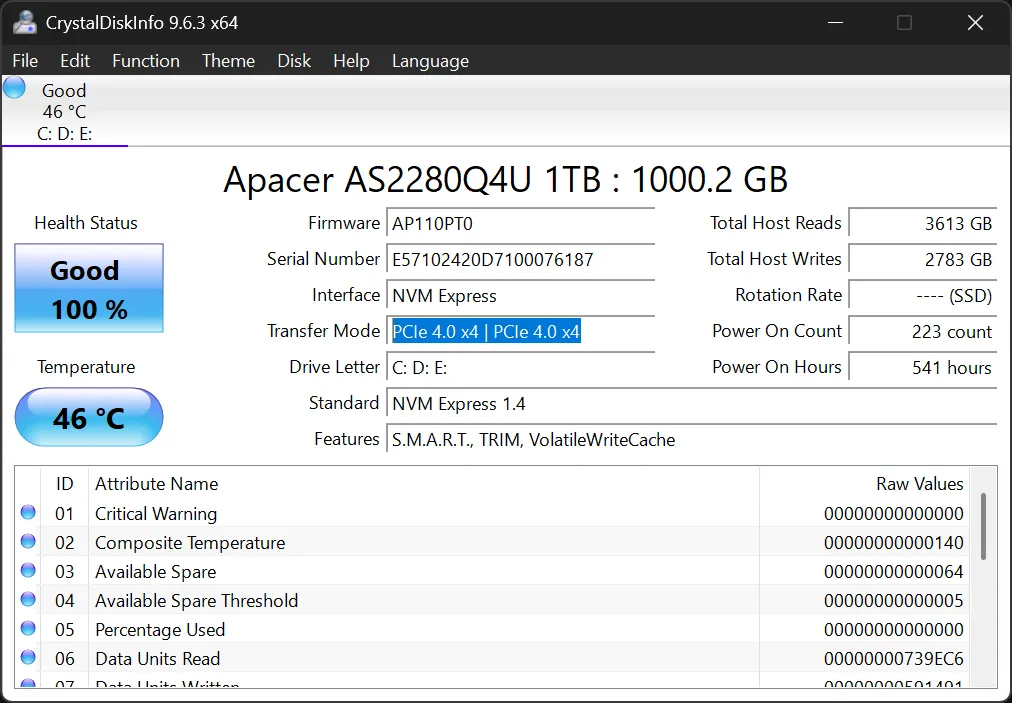 Ảnh chụp màn hình CrystalDiskInfo cho thấy thông tin chi tiết về ổ NVMe SSD, với trường Transfer Mode (Chế độ truyền tải) được đánh dấu, hiển thị chế độ PCIe hiện tại của ổ đĩa.
Ảnh chụp màn hình CrystalDiskInfo cho thấy thông tin chi tiết về ổ NVMe SSD, với trường Transfer Mode (Chế độ truyền tải) được đánh dấu, hiển thị chế độ PCIe hiện tại của ổ đĩa.
Đừng nhầm lẫn CrystalDiskInfo với CrystalDiskMark. CrystalDiskInfo hiển thị tình trạng ổ đĩa và thông tin kết nối (bao gồm chế độ PCIe), trong khi CrystalDiskMark là một công cụ benchmark được sử dụng để đo tốc độ đọc/ghi thực tế. Tuy nhiên, bạn sẽ cần cả hai công cụ này để có cái nhìn toàn diện về trạng thái và hiệu suất của ổ NVMe của mình.
3. Kích hoạt TRIM để duy trì hiệu suất NVMe
TRIM là một trong những tính năng quan trọng mà nhiều người bỏ qua, nhưng nó lại rất cần thiết để duy trì hiệu suất của NVMe theo thời gian. Nếu không có TRIM, ổ đĩa của bạn sẽ dần chậm lại khi đầy dữ liệu, ngay cả dữ liệu mà bạn đã “xóa” về mặt kỹ thuật.
Không giống như ổ cứng truyền thống, ổ NVMe không thể đơn giản ghi đè lên dữ liệu hiện có. Chúng cần xóa các ô nhớ trước khi ghi dữ liệu mới, điều này tạo ra chi phí bổ sung. TRIM giải quyết vấn đề này bằng cách thông báo cho ổ đĩa biết khối dữ liệu nào không còn được sử dụng, cho phép nó dọn dẹp trong thời gian rảnh rỗi thay vì khi bạn đang cố gắng lưu tệp.
Kích hoạt TRIM cũng có thể ngăn ổ SSD của bạn bị hỏng sớm. May mắn thay, Windows 10 và 11 thường kích hoạt TRIM theo mặc định, nhưng luôn đáng để xác minh lại.
Khi TRIM hoạt động, các tệp đã xóa sẽ khó (thường là không thể) khôi phục hơn nhiều. Điều này có thể có lợi cho bảo mật, nhưng không lý tưởng nếu bạn vô tình xóa các tệp quan trọng.
Đây là cách kiểm tra và bật TRIM:
- Mở Command Prompt với quyền quản trị viên bằng cách tìm kiếm “cmd” trong menu Start.
- Nhấp chuột phải vào ứng dụng và chọn Run as administrator.
- Gõ
fsutil behavior query DisableDeleteNotifyvà nhấn Enter. - Nếu kết quả là “DisableDeleteNotify = 0”, điều đó có nghĩa là TRIM đã được bật, nhưng nếu nó hiển thị “DisableDeleteNotify = 1”, điều đó có nghĩa là TRIM bị tắt.
- Nếu TRIM bị tắt, hãy gõ
fsutil behavior set DisableDeleteNotify 0trong cùng cửa sổ Command Prompt với quyền quản trị viên để bật nó.
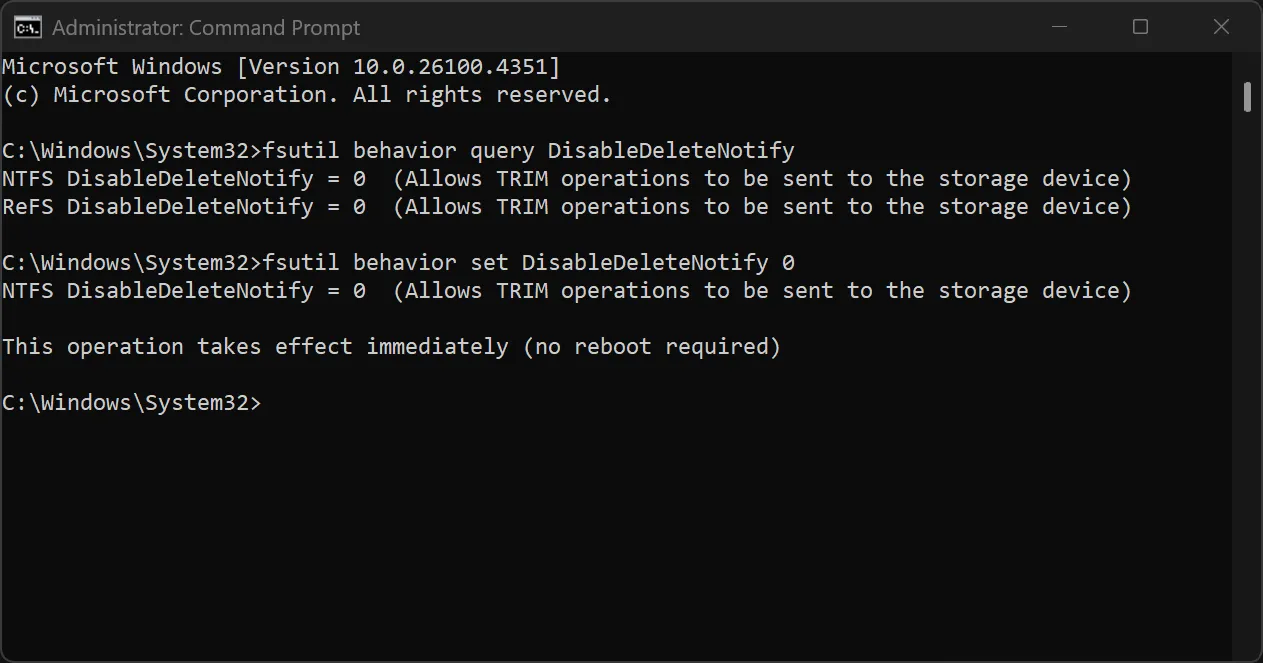 Cửa sổ Command Prompt chạy với quyền quản trị viên, hiển thị lệnh 'fsutil behavior query DisableDeleteNotify' được thực thi để kiểm tra trạng thái tính năng TRIM trên ổ cứng NVMe.
Cửa sổ Command Prompt chạy với quyền quản trị viên, hiển thị lệnh 'fsutil behavior query DisableDeleteNotify' được thực thi để kiểm tra trạng thái tính năng TRIM trên ổ cứng NVMe.
Bạn không cần phải chạy lệnh TRIM thủ công theo lịch trình, vì Windows sẽ xử lý việc này trong nền. Nhưng nếu bạn đang truyền các tệp khổng lồ hàng ngày hoặc chạy các ứng dụng sử dụng đĩa nhiều, ổ đĩa của bạn có thể được hưởng lợi từ các hoạt động TRIM thường xuyên hơn.
4. Điều chỉnh cài đặt Windows để đạt tốc độ tối đa
Bản thân Windows có một số cài đặt có thể ảnh hưởng đến hiệu suất của NVMe. Phải thừa nhận rằng, những tinh chỉnh này trong Windows sẽ không biến ổ NVMe của bạn thành thứ gì đó nhanh hơn đáng kể. Mức tăng hiệu suất là rất nhỏ so với các yếu tố khác. Tuy nhiên, những tối ưu hóa này vẫn đáng để thực hiện để đạt được hiệu suất tối đa từ ổ đĩa.
Đầu tiên, hãy kiểm tra Windows Search Indexer, vì nó có thể là một gánh nặng về hiệu suất. Mặc dù hữu ích để tìm tệp nhanh chóng, nhưng nó liên tục ghi vào ổ SSD của bạn, điều này có thể ảnh hưởng đến tuổi thọ và hiệu suất của nó. Bạn có thể tắt Windows Search Indexer, đặc biệt nếu chỉ dùng cho trò chơi hoặc ứng dụng, điều này có thể giải phóng tài nguyên và giảm hao mòn không cần thiết.
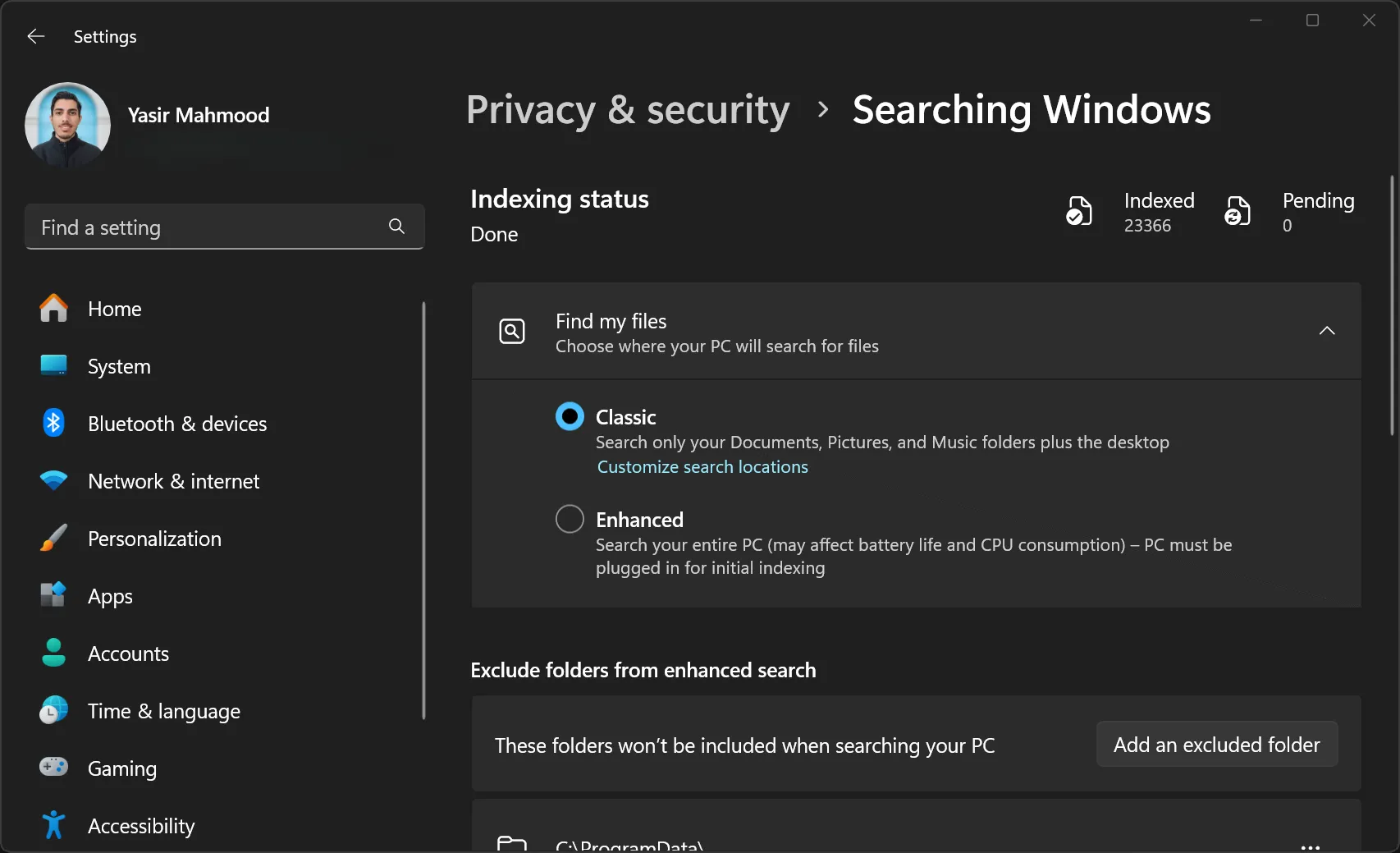 Giao diện Cài đặt Windows hiển thị các tùy chọn liên quan đến lập chỉ mục tìm kiếm (Windows Search Indexing), nơi người dùng có thể điều chỉnh hoặc tắt tính năng này để tối ưu hiệu suất NVMe SSD.
Giao diện Cài đặt Windows hiển thị các tùy chọn liên quan đến lập chỉ mục tìm kiếm (Windows Search Indexing), nơi người dùng có thể điều chỉnh hoặc tắt tính năng này để tối ưu hiệu suất NVMe SSD.
Ngoài ra, bạn có thể muốn điều chỉnh gói năng lượng của Windows vì nó thường mặc định là “Balanced” (Cân bằng). Chế độ này giới hạn hiệu suất để tiết kiệm năng lượng, điều mà bạn không muốn cho một PC để bàn với NVMe hiệu suất cao. Chuyển sang “High Performance” (Hiệu suất cao) sẽ loại bỏ những giới hạn này, cho phép ổ đĩa của bạn hoạt động ở tốc độ tối đa mà không bị giới hạn ngẫu nhiên.
Cài đặt bộ nhớ ảo, đặc biệt là Pagefile.sys, cũng đáng được chú ý. Ngay cả với 16GB RAM trở lên, Windows vẫn tạo một tệp phân trang trên ổ đĩa hệ thống của bạn. Bạn có thể đặt lại bộ nhớ ảo của Windows bằng cách chuyển nó sang ổ đĩa phụ (nếu có), hoặc điều chỉnh kích thước hợp lý để ngăn NVMe của bạn lãng phí chu kỳ ghi vào dữ liệu tạm thời.
Đối với những người cảm thấy thoải mái với các tinh chỉnh nâng cao, Windows Registry chứa một số tối ưu hóa dành riêng cho NVMe. Việc điều chỉnh các tham số liên quan đến lưu trữ, chẳng hạn như thời gian chờ NVMe và xếp hàng lệnh, có thể mang lại cải thiện hiệu suất. Tuy nhiên, hãy tiến hành cẩn thận và luôn sao lưu registry trước khi thực hiện thay đổi.
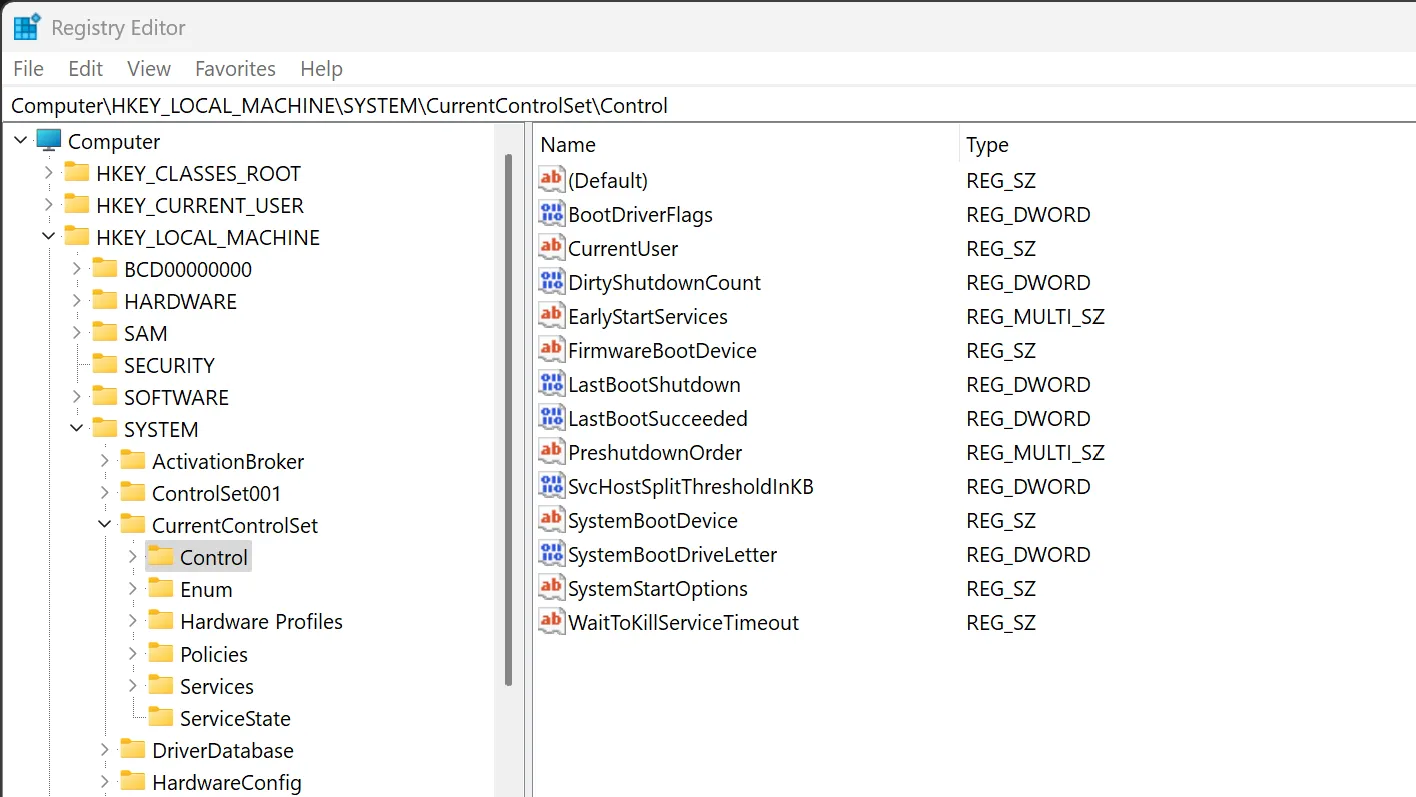 Ảnh chụp màn hình Trình chỉnh sửa Registry của Windows, hiển thị các tham số điều khiển liên quan đến bộ nhớ và ổ đĩa, nơi có thể thực hiện tinh chỉnh nâng cao cho NVMe SSD.
Ảnh chụp màn hình Trình chỉnh sửa Registry của Windows, hiển thị các tham số điều khiển liên quan đến bộ nhớ và ổ đĩa, nơi có thể thực hiện tinh chỉnh nâng cao cho NVMe SSD.
5. Theo dõi nhiệt độ NVMe để tránh giảm hiệu suất
Ổ NVMe chạy rất nóng – nóng hơn nhiều so với các đối tác SATA của chúng – và nhiệt độ quá cao sẽ làm giảm cả hiệu suất và tuổi thọ. Khi ổ đĩa của bạn đạt khoảng 70°C (158°F), nó bắt đầu giảm tốc độ để ngăn ngừa hư hỏng, điều này làm mất đi mục đích của việc sở hữu bộ nhớ hiệu suất cao ngay từ đầu.
Tôi đã quan sát thấy rằng nhiệt độ ổ NVMe Apacer PCIe 4.0 của tôi tăng vọt trong quá trình truyền tệp nặng, dẫn đến việc giảm hiệu suất. Điều này xảy ra tự động mà không có bất kỳ cảnh báo nào. Các công cụ như HWiNFO64 hoặc CrystalDiskInfo, như đã đề cập ở trên, cung cấp khả năng giám sát nhiệt độ theo thời gian thực, cho phép bạn phát hiện những vấn đề này trước khi chúng ảnh hưởng đến hiệu suất.
Giải pháp đơn giản nhất là thêm một tản nhiệt M.2 NVMe cho ổ NVMe của bạn. Các phụ kiện không đắt tiền này giúp cải thiện khả năng tản nhiệt, và các ổ NVMe SSD nhanh hơn thường đi kèm với tản nhiệt. Nhưng nếu bạn đang sử dụng máy tính xách tay mà không thể thêm tản nhiệt, hãy cân nhắc cải thiện luồng khí chung hoặc sử dụng đế tản nhiệt.
6. Chạy các công cụ Benchmark để xác minh cải thiện
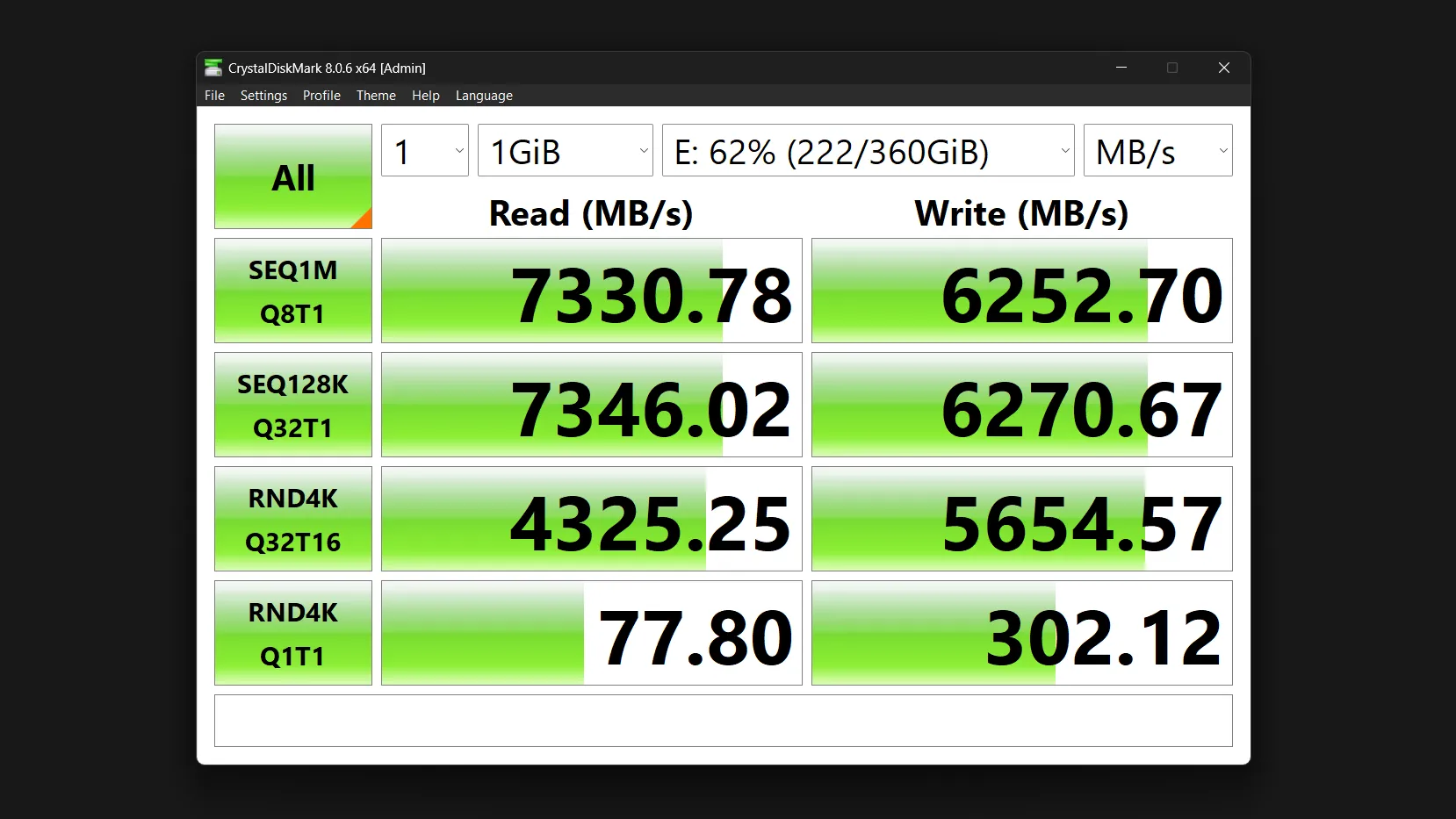 Giao diện công cụ CrystalDiskMark hiển thị kết quả benchmark tốc độ đọc và ghi của ổ đĩa E, bao gồm các chỉ số Sequential (tuần tự) và Random (ngẫu nhiên) 4K.
Giao diện công cụ CrystalDiskMark hiển thị kết quả benchmark tốc độ đọc và ghi của ổ đĩa E, bao gồm các chỉ số Sequential (tuần tự) và Random (ngẫu nhiên) 4K.
Sau khi triển khai tất cả các tối ưu hóa này, bạn cần xác minh rằng chúng thực sự tạo ra sự khác biệt. CrystalDiskMark là công cụ tôi thường dùng để kiểm tra tốc độ và hiệu suất NVMe SSD. Nó rất dễ sử dụng và cung cấp các chỉ số toàn diện cho tốc độ đọc/ghi tuần tự và ngẫu nhiên, trong đó tốc độ ngẫu nhiên quan trọng hơn cho các tác vụ hàng ngày. Hãy chạy nó trước khi thực hiện bất kỳ thay đổi nào để thiết lập một đường cơ sở, sau đó chạy lại sau mỗi lần tối ưu hóa lớn để theo dõi những cải thiện.
Kiểm tra “SEQ1M” đo tốc độ đọc/ghi tuần tự với các tệp lớn – điều này quan trọng khi truyền phim hoặc các tập dữ liệu lớn. Trong khi đó, các kiểm tra “RND4K” đo tốc độ ổ đĩa của bạn xử lý dữ liệu nhỏ, ngẫu nhiên – điều quan trọng nhất để khởi động Windows hoặc khởi chạy ứng dụng.
Mặt khác, các giá trị “Q” và “T” lần lượt cho biết độ sâu hàng đợi (queue depth) và số luồng (thread count). Các con số cao hơn mô phỏng khối lượng công việc nặng hơn, chẳng hạn như chỉnh sửa video, trong khi Q1T1 đại diện cho các tác vụ hàng ngày như duyệt web.
Đừng quá bận tâm về những biến động nhỏ, vì kết quả benchmark có thể dao động 5% giữa các lần chạy. Hãy tìm kiếm những cải thiện nhất quán và đáng kể trên nhiều lần kiểm tra để xác nhận rằng các tối ưu hóa của bạn đang hoạt động.
Tối ưu hóa ổ NVMe SSD của bạn không chỉ là việc chạy theo các con số benchmark; đó còn là việc đảm bảo bạn đang nhận được giá trị xứng đáng với số tiền đã bỏ ra. Hãy áp dụng những tinh chỉnh này, và bạn sẽ thấy những cải thiện đáng kể trong các tác vụ hàng ngày. PC của bạn sẽ phản hồi nhanh hơn, tệp tin sẽ được truyền nhanh hơn và bạn thậm chí có thể kéo dài tuổi thọ cho ổ đĩa của mình trong quá trình này.